events
差分
このページの2つのバージョン間の差分を表示します。
| 両方とも前のリビジョン前のリビジョン次のリビジョン | 前のリビジョン | ||
| events [2019/11/14 10:32] – sakurada | events [2025/11/24 03:08] (現在) – ふらぐらむoff | ||
|---|---|---|---|
| 行 1: | 行 1: | ||
| + | # 5. イベントについて | ||
| + | \\ | ||
| + | |||
| + | ### 移動 | ||
| + | * 指定したシーンへ移動(シーンを切り替え)します。シーン選択画面では移動先のシーンを選択します。「シーン追加」をタップすると追加したシーンが移動先になります。 | ||
| + | * シーンへ移動する際のフェードアウト/ | ||
| + | \\ | ||
| + | \\ | ||
| + | ### メッセージ表示 | ||
| + | * シーン画面にメッセージを表示します。表示位置を上/ | ||
| + | \\ | ||
| + | \\ | ||
| + | ### メッセージ・フラグ表示 | ||
| + | * シーン画面にフラグの内容(ON/ | ||
| + | \\ | ||
| + | \\ | ||
| + | ### フラグ操作 | ||
| + | * フラグのON/ | ||
| + | \\ | ||
| + | \\ | ||
| + | ### 数値加算 | ||
| + | * 選択した数値フラグを+1します。 | ||
| + | \\ | ||
| + | \\ | ||
| + | ### 数値減算 | ||
| + | * 選択した数値フラグを-1します。 | ||
| + | \\ | ||
| + | \\ | ||
| + | ### 数値セット | ||
| + | * 選択した数値フラグに指定の値をセットします。0〜9999の値をセットできます。 | ||
| + | \\ | ||
| + | \\ | ||
| + | ### ランダム数値 | ||
| + | * 選択した数値フラグにランダムの値をセットします。最大値を指定することで1〜最大値の値がセットされます。 | ||
| + | \\ | ||
| + | \\ | ||
| + | ### 数値リセット | ||
| + | * 選択した数値フラグを0にリセットします。 | ||
| + | \\ | ||
| + | \\ | ||
| + | ### 文字セット | ||
| + | * 選択した文字列フラグに特定の文字をセットします。文字列は最大200文字までセットできます。 | ||
| + | \\ | ||
| + | \\ | ||
| + | ### 文字入力 | ||
| + | * 文字入力のダイアログを表示して、ユーザーが入力した文字列を選択した文字列フラグにセットします。文字列は最大200文字までセットできます。 | ||
| + | \\ | ||
| + | \\ | ||
| + | ### アイテム取得 | ||
| + | * 選択したアイテムをゲーム内のアイテム欄に追加することができます。アイテム選択画面で「アイテム追加」をタップすると新規に追加したアイテムの取得になります。 | ||
| + | * アイテムの追加、画像の指定、状態管理、アイテムのタップイベント指定、削除はアイテム管理画面から行います。 | ||
| + | \\ | ||
| + | \\ | ||
| + | ### アイテム削除 | ||
| + | * 選択したアイテムをゲーム内のアイテム欄から削除することができます。アイテム選択画面で「アイテム追加」をタップすると新規に追加したアイテムの削除になります。 | ||
| + | * アイテムの追加、画像の指定、状態管理、アイテムのタップイベント指定、削除はアイテム管理画面から行います。 | ||
| + | \\ | ||
| + | \\ | ||
| + | ### アイテム状態変更 | ||
| + | * アイテムは複数の状態を切り替えることができます。状態ごとにアイテムの画像とタップイベントを変更できます。 | ||
| + | * アイテムの表側と裏側や上下左右の向き、使用前と使用後など、一つのアイテムを変化させてゲーム内で活用する場合に利用できます。 | ||
| + | * IF分岐イベントではアイテム状態によって条件判定をすることができます。 | ||
| + | \\ | ||
| + | \\ | ||
| + | ### 画像表示 | ||
| + | * 選択したシーン部品画像を表示させることができます。部位画像の表示/ | ||
| + | \\ | ||
| + | \\ | ||
| + | ### 画像非表示 | ||
| + | * 選択したシーン部品画像を非表示にすることができます。部位画像の表示/ | ||
| + | \\ | ||
| + | \\ | ||
| + | ### 画像変更 | ||
| + | * 選択したシーン部品画像を別の部品画像と入れ替えて表示させることができます。 | ||
| + | \\ | ||
| + | \\ | ||
| + | ### テキスト表示 | ||
| + | * 選択したテキストを表示させることができます。テキストの表示/ | ||
| + | \\ | ||
| + | \\ | ||
| + | ### テキスト非表示 | ||
| + | * 選択したテキストを非表示にすることができます。テキストの表示/ | ||
| + | \\ | ||
| + | \\ | ||
| + | ### テキスト変更 | ||
| + | * 選択したテキストを別のテキストに変更することができます。 | ||
| + | \\ | ||
| + | \\ | ||
| + | ### テキスト・フラグ参照 | ||
| + | * 選択したテキストにフラグの内容(ON/ | ||
| + | \\ | ||
| + | \\ | ||
| + | ### URLを開く | ||
| + | * 指定したURLをブラウザアプリで開いて表示させることができます。ヒント掲載のWEBページへの誘導やPRに活用することができます。 | ||
| + | \\ | ||
| + | \\ | ||
| + | ### IF分岐(AND) | ||
| + | * フラグの内容やアイテムの使っている・持っている・状態を判定して、IF分岐の「中に追加」したイベントの実行を制御することができます。 | ||
| + | * 特定のメッセージ表示やアイテム取得が2回行われないようにしたい場合、1回目の実行でフラグの状態を変更して、IF分岐で判別することでイベントの実行を制御できます。 | ||
| + | * IF分岐(AND)は複数の条件が全て当てはまる時に「中に追加」したイベントを実行します。 | ||
| + | \\ | ||
| + | \\ | ||
| + | ### IF分岐(OR) | ||
| + | * フラグの内容やアイテムの使っている・持っている・状態を判定して、IF分岐の「中に追加」したイベントの実行を制御することができます。 | ||
| + | * 特定のメッセージ表示やアイテム取得が2回行われないようにしたい場合、1回目の実行でフラグの状態を変更して、IF分岐で判別することでイベントの実行を制御できます。 | ||
| + | * IF分岐(OR)は複数の条件のうち、どれか一つが当てはまる時に「中に追加」した処理を実行します。 | ||
| + | \\ | ||
| + | \\ | ||
| + | ### BGM再生 | ||
| + | * BGMを再生することができます。150種類以上の様々なBGMから選ぶことができます。 | ||
| + | * 複数のBGMを同時に再生することはできません。BGMの再生中に異なるBGM再生が指定された場合は後から指定されたBGMが再生されます。 | ||
| + | * BGMの再生とメッセージ表示のタイミングを調整したい場合は「ウェイト」イベントを利用すると効果的です。 | ||
| + | \\ | ||
| + | \\ | ||
| + | ### BGM停止 | ||
| + | * BGMの再生を停止する場合は「BGM停止」イベントを利用します。 | ||
| + | \\ | ||
| + | \\ | ||
| + | ### SE(効果音)再生 | ||
| + | * SE(効果音)を再生することができます。400種類以上の様々なSEから選ぶことができます。 | ||
| + | * SE(効果音)の再生中に後続のイベントで異なるSEを重ねて再生することができます。 | ||
| + | * SE(効果音)の再生とメッセージ表示のタイミングを調整したい場合はウェイトイベントを利用すると効果的です。 | ||
| + | \\ | ||
| + | \\ | ||
| + | ### 画面シェイク | ||
| + | * シーンでシェイク(揺らす)演出を行います。端末の「サウンド・バイブ設定」でバイブレーションがONになっている場合、バイブレーションも同時に実行されます。 | ||
| + | * 爆発や自然災害など、迫力のある演出に活用できます。 | ||
| + | \\ | ||
| + | \\ | ||
| + | ### ウェイト | ||
| + | * 次のイベント実行を指定した秒数の間、停止させることができます。 | ||
| + | * SE(効果音)やBGMの再生の間にタップされないように間をとる場合に利用できます。 | ||
| + | * パラパラマンガのように複数のシーン部品画像の表示/ | ||
| + | \\ | ||
| + | \\ | ||
| + | ### 選択肢 | ||
| + | * メッセージ(質問文)と選択肢を設定することができます。選択肢は最大5つ設定することができます。 | ||
| + | * 選んだ選択肢の結果によってその後の展開を変化させるには、数値フラグとIF分岐イベントが必要になります。 | ||
| + | \\ | ||
| + | \\ | ||
| + | ### クリア画面設定 | ||
| + | * 終了シーンに移動した際に表示される「CONGRATULATIONS!!」テキストの表示/ | ||
| + | \\ | ||
| + | \\ | ||
| + | ### 処理終了 | ||
| + | * IF分岐の中に追加したイベントを実行後に処理を終わらせる場合に追加します。終了処理より下のイベントが実行されません。 | ||
| + | \\ | ||
| + | \\ | ||
| + | \\ | ||
| + | \\ | ||
| + | \\ | ||
| + | \\ | ||
| + | \\ | ||
| + | \\ | ||
| + | \\ | ||
| + | \\ | ||